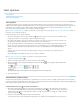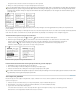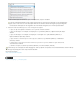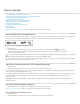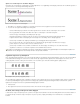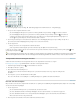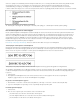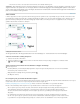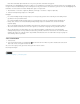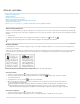Operation Manual
Naar boven
Kies Als in een zin als u de eerste letter van elke zin met een hoofdletter wilt weergeven.
Opmerking: Bij de opdracht Als in een zin wordt ervan uitgegaan dat de punt (.), het uitroepteken (!) en het vraagteken (?) het einde van de zin
aangeven. Wanneer u de opdracht Als in een zin toepast, kunnen er onverwachte wijzigingen in het hoofdlettergebruik optreden als deze tekens
op een andere manier worden gebruikt, zoals in afkortingen, bestandsnamen of internet-URL's. Bovendien kunnen eigennamen in kleine letters in
plaats van in hoofdletters worden geschreven.
Tekst schalen
U kunt de proportie tussen de hoogte en breedte van tekst opgeven ten opzichte van de oorspronkelijke hoogte en breedte van de tekens. Niet-
geschaalde tekens hebben de waarde 100%. Sommige tekenfamilies beschikken over een zuiver verbreed lettertype, dat is ontworpen met een
grotere horizontale spreiding dan de onbewerkte lettertypestijl. Schalen leidt tot vervorming van tekst. Zo mogelijk kunt u beter een lettertype
gebruiken dat versmald of verbreed is ontworpen.
Lettertypen horizontaal schalen
A. Niet-geschaalde tekst B. Niet-geschaalde tekst in een versmald lettertype C. Geschaalde tekst in een versmald lettertype
Verticale of horizontale schaling aanpassen
1. Selecteer de tekst die u wilt schalen.
2. Typ in het regelpaneel of het deelvenster Teken een numerieke waarde om het percentage te wijzigen voor Verticaal schalen
of Horizontaal schalen .
Tekst schalen door het formaat van het tekstkader te wijzigen in InDesign
Ga als volgt te werk:
Houd Ctrl (Windows) of Command (Mac OS) ingedrukt en sleep met het gereedschap Selecteren een hoek van het tekstkader
om het kader groter of kleiner te maken.
Wijzig het kader met behulp van het gereedschap Schalen .
(Zie Objecten schalen.)
De vormgeving van geschaalde tekstwaarden bepalen
Wanneer u de schaal van een kader wijzigt, wordt de tekst in het kader eveneens geschaald. Als u bijvoorbeeld het tekstkader twee keer zo groot
maakt, wordt de tekst ook twee keer zo groot: 20-punts tekst wordt dus 40-punts tekst.
In Making a Magnifying Glass Text Frame in InDesign vindt u een artikel van David Blatner over geschaalde tekstkaders.
Met de voorkeursinstellingen kunt u bepalen hoe de geschaalde tekst in de deelvensters moet worden weergegeven:
Als u de optie Toepassen op inhoud selecteert, wordt de nieuwe tekengrootte (bijvoorbeeld 40 pt) standaard weergegeven in
de desbetreffende vakken in het regelpaneel en in het deelvenster Teken. Als u de optie Schaalpercentage aanpassen
selecteert, wordt in de vakken Tekengrootte zowel de originele grootte als de geschaalde grootte weergegeven, bijvoorbeeld
“20 pt (40)”.
De schaalwaarden in het deelvenster Transformeren geven het horizontale en verticale schalingspercentage van het frame
aan. Als u de optie Toepassen op inhoud selecteert, worden schaalwaarden standaard weergegeven als 100% nadat een tekst
is geschaald. Als u de optie Schaalpercentage aanpassen selecteert, komen de schaalwaarden overeen met het geschaalde